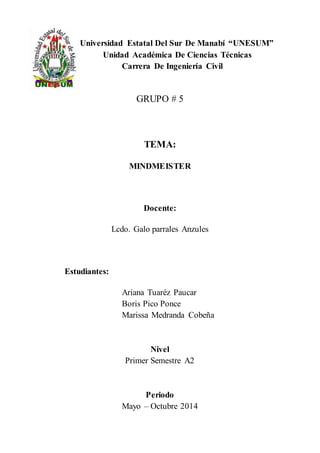
mindmeister
- 1. Universidad Estatal Del Sur De Manabí “UNESUM” Unidad Académica De Ciencias Técnicas Carrera De Ingeniería Civil GRUPO # 5 TEMA: MINDMEISTER Docente: Lcdo. Galo parrales Anzules Estudiantes: Ariana Tuaréz Paucar Boris Pico Ponce Marissa Medranda Cobeña Nivel Primer Semestre A2 Periodo Mayo – Octubre 2014
- 2. INTRODUCCIÓN En este trabajo se presenta el desarrollo de un aprendizaje superficialmente al posible lector. La información que se muestra a continuación empieza por una definición global para luego individualizar los conceptos de este documento, además de describir características, funcionamiento y distinguir por medio de gráficos el tipo de desenvolvimiento. El hablar de Mindmeister decimos que es un software o una herramienta que nos permite desarrollar mapas mentales desde internet sin necesidad de hacer la instalación de un software, con una conexión a internet y un navegador es suficiente. 2
- 3. 3
- 4. INDICE 4 CAPITULO V 5.1 MINDMEISTER......................................................................................................... 7 5.2 CÓMO REGISTRARSE EN MINDMEISTER ......................................................... 9 5.3 PARTES DE MINDMEISTER ................................................................................ 11 5.4 CREAR UN MAPA EN BLANCO .......................................................................... 13 5.4.1 INSERTE SUS IDEAS .......................................................................................... 13 5.4.2 DAR FORMATO A TUS IDEAS ......................................................................... 14 5.4.3AÑADIR ICONOS E IMÁGENES ........................................................................ 14 5.4.4 AÑADIR INFORMACIO ADICIONAL .............................................................. 15 5.5 COMPARTIR TU MAPA ........................................................................................ 16 5.6 EDICIÓN DEL MAPA MENTAL ........................................................................... 17 5.7 TEMAS FLOTANTE ............................................................................................... 17 5.7.1 MULTI-SELECT................................................................................................... 18 5.7.2 COPIAR Y PEGAR............................................................................................... 19 5.8 TIPOS DE MAPAS .................................................................................................. 19 5.9 CONEXIONES ......................................................................................................... 20 BIBLIOGRAFIA .......................................................................................................... 21 PRINCIPALES ATAJOS
- 5. Puede usar los siguientes atajos de teclado mientras se trabaja en un mapa de la mente: ACCESOS DIRECTOS GENERALES SELECCIONAR Y EDITAR FORMATO 5
- 6. MOVER Y REORGANIZAR MÁS CAPITULO V 6
- 7. 7 5.1 MINDMEISTER Mindmeister es un software que sirve para hacer mapas mentales en la web 2.0. Este software permite tanto crear, como gestionar y compartir los mapas conceptuales online y se puede acceder a ellos desde cualquier lugar. Mindmeister fue fundada por MeisterLabs GmbH, una compañía con sede en Munich DEU, en febrero de 2007 MeisterLabs GmbH fue fundada por Till Vollmer y Michael Hollauf, y cuenta con oficinas en Viena, Austria también. [ 2 ] Basado en el freemium modelo, MindMeister ofrece a los usuarios tres mapas con todas las funciones gratis, pero cobra una cuota de suscripción para los mapas adicionales El Mindmeister ofreces ventajas principales tales como: 1. No requiere de instalación ya que se puede usar desde internet a travez de la dirección http://www.mindmeister.com/ 2. Al estar basado en web es independiente del sistema operativo, por lo que corre bajo, Windows, Linux entre otro solo es necesario tener un navegador web para poder usarlo. 3. Permite el trabajo individual y colaborativo en el desarrollo de mapas mentales. 4. Se puede crear una cuenta gratuita que nos permite crear hasta 3 mapas mentales. 5. Una vez creado el mapa mental puede ser exportado a varios formatos entre los que destacan imágenes, documentos pdf, entre otros. Su funcionamiento es muy sencillo e intuitivo, la seguridad es alta, está disponible en español y se puede utilizar desde tecnología móvil..
- 8. La apariencia de un mapa utilizando este software sería similar al que os enseño a continuación: Esta aplicación permite insertar texto, imágenes, iconos, enlaces... Como se puede comprobar, el resultado es un mapa mental muy sencillo, pero puede sernos útil para organizar las ideas principales de un tema. 8 ¿Cómo funciona Mindmeister? Mindmeister es una sencilla aplicación web para construir y utilizar mapas conceptuales. Una de sus mejores características es que no necesita instalación, por lo que podrás crear tus mapas desde cualquier ordenador con acceso a internet. Toma nota, porque en solo unos pocos sencillos pasos, ya serás todo un experto en esta herramienta: 1. Accede a la página web de Mindmeister. 2. Haz clic en el botón de ‘Probar una demo’, para lo que no hará falta darte de alta. Aunque puedes crear tus mapas sin necesidad de registrarte, te recomendamos esta opción si deseas poder guardarlos o imprimirlos más adelante. También puedes probar la aplicación gratis durante 30 días, y luego adquirirla si te ha parecido útil e interesante.
- 9. 3. Una vez dentro de la aplicación, cambia el nombre que aparece en el bocadillo azul del centro de la pantalla (‘Mi Nuevo Mapa Mental’), para introducir el título o palabra principal de tu mapa conceptual. 4. Cada vez que quieras añadir un nuevo concepto, haz clic en el símbolo ‘+’ de la barra superior. Y cuando quieras añadir una nueva conexión entre conceptos, solo tienes que hacer clic en el icono con forma de flecha a la derecha del anterior botón. 5. Puedes añadir archivos, enlaces, iconos…que te permitirán personalizar a tu gusto tu nuevo mapa conceptual. ¡Ahora el límite lo pone tu imaginación! 5.2 CÓMO REGISTRARSE EN MINDMEISTER A continuación, mostraremos los pasos a seguir para inscribirse en la herramienta y la utilización correcta de la misma. Lo primero es suscribirse correctamente. Para eso, hay que seguir una serie de pasos: 1º Paso: pulsa un icono que se encuentra en la parte superior derecha en el que pone "Empieza". A continuación aparecerá un cuestionario donde tendrás que poner tus datos personales. 2º Paso: podemos elegir entre tres ediciones según nuestros intereses. Algunas de esas ediciones pueden que tengan un coste adicional. El recomendado es la EDICIÓN BÁSICA que resulta gratis a todos los suscriptores. Esta edición te permite hacer pocos mapas conceptuales, pero los suficientes para introducirse en la herramienta. 9
- 10. 3º Paso: rellena el cuestionario con tus datos personales (nombre, apellido, correo electrónico, usuario y contraseña). 4º Paso: lo siguiente será activar la cuenta. Para ello, entra en tu correo electrónico y pulsa en el vínculo que aparece en el mensaje que MindMeister te envía. 5º Paso: para entrar en la herramienta y poder utilizarla tendrás que pulsar en el icono de "Iniciar Sesión", e introducir tu usuario y contraseña. El equipo de MindMeister te dará la bienvenida y te mostrará las primeras instrucciones para empezar a utilizar la herramienta. Pulsa el botón "Comenzar". 6º Paso: por último, pulsa en el botón "Nuevo mapa" y empieza a hacer tus propios mapas conceptuales. Si quieres puedes hacer mapas con la ayuda de tus amigos. ¡Disfruta y aprende con MindMeister! 10
- 11. 5.3 PARTES DE MINDMEISTER 11 Mapa toolbar La barra de herramientas en la parte superior del editor de mapas contiene las funciones principales para la construcción de un nuevo mapa mental. Mapa Sidebar La barra lateral contiene opciones de formato y un montón de características adicionales para la construcción de un gran mapa de la mente.
- 12. 12 Mapa Pie de página El pie de página se proporciona información sobre sus colaboradores y le da la capacidad de acceder a las opciones de mapas adicionales y navegar a través de su mapa mental.
- 13. 5.4 CREAR UN MAPA EN BLANCO Para la creación de un mapa en blanco se utilizará todas las funciones básicas tales como el formato, añadir iconos e imágenes, información adicional y compartir mapas. Para empezar debemos seguir los siguientes pasos: 13 1. Haga clic en “New Mind Map”. 2. Seleccione la plantilla “en blanco”. Un nuevo mapa mental se crea y se abre en el editor de MindMeister. El titulo del tema de la raíz se convertirá automáticamente en el titulo de su mapa cuando pulse ENTER. 5.4.1 INSERTE SUS IDEAS MindMeister se alineará automáticamente los temas que se añaden al tema de la raíz.
- 14. Selecciona un tema y pulse TAB para creae un tema menor, se puede agregar temas de hermanos de nuevo al pulsar ENTER. 5.4.2 DAR FORMATO A TUS IDEAS Algunos temas pueden ser más importantes para usted que otros así que sería bueno para destacar de alguna manera. Ahora vamos a cambiar el color de un tema y aumentar su tamaño de fuente. 1. Seleccione su tema 2. Haga clic en el botón de tamaño de letra más 14 grande 3. Selección el color que desee. Se puede cambiar el color de fondo de sus temas, así: 1. Seleccione su tema. 2. Mantenga pulsado SHIFT. 3. Seleccione el color que desee. 5.4.3AÑADIR ICONOS E IMÁGENES Para añadir iconos o imágenes al tema se lo realiza con esta facilidad: 1. Seleccióne su tema 2. Abra el menú del icono 3. Seleccione el icono deseado La aplicación de imágenes es de la misma manera: 1. Seleccione su tema 2. Seleccione la imagen deseada.
- 15. 5.4.4 AÑADIR INFORMACIO ADICIONAL Puede adjuntar notas importantes, en laces, archivos o tareas a cualquiera de sus temas. Para agregar notas a su tema: 15 1. Seleccione su tema 2. Cambie a la Notas pequeña 3. Ingrese su nota Para agregar vínculos a su tema: 1. Seleccione su tema. 2. Cambie a la ENLACES pestaña 3. Introduzca su URL. Para añadir archivos a su tema: 1. Selección su tema 2. Cambie a la ARCHIVOS ficha 3. Haga clic en + o arrastras y soltar un archivo para el widget. Para crear una tarea para su tema: 1. Seleccione su tema 2. Cambie a la TAREAS ficha 3. Establezca la información de la tarea
- 16. 16 5.5 COMPARTIR TU MAPA Para compartir un mapa mental se debe hacer lo siguiente: 1. Haga clic en COMPARTIR ESTE MAPA en tu mapa footer 1. Haga clic en INVITAR A GENTE en el siguiente cuadro de dialogo para compartir tu mapa: 1. Introduzca la DIRECCION DE CORREO ELECTRONICO de su invitado 2. Añadir un MENSAJE PERSONAL 3. Haga clic en INVITAR Su invitado recibirá entonces una invitación por correo electrónico que incluye un enlace para acceder a su mapa mental.
- 17. 5.6 EDICIÓN DEL MAPA MENTAL Usted puede comenzar a agregar las ideas de inmediato en la vista de mapa y darles formato o añadir contenido adicional más adelante. 17 Conceptos básicos Haga clic en el + botón o pulse INS o TAB para agregar una idea Haga clic en la eliminación icono o presione DEL para borrar una idea Haga doble clic en cualquier lugar en el mapa para añadir una nueva idea de nivel superior Arrastre y suelte las ideas para cambiar su posición en el mapa Utilice las teclas de cursor para navegar a través de su mapa Sea más productivo con los atajos de teclado Todos los cambios se guardan automáticamente para que no haya necesidad de ahorrar de forma manual. Puede deshacer los cambios y volver fácilmente a versiones anteriores. 5.7 TEMAS FLOTANTE Flotador temas sin ninguna conexión con el tema de la raíz para crear claves, índices o mapas mentales que incluyen varios temas principales. Arrastra el tema deseado lejos del tema de los padres hasta que la conexión desaparece.
- 18. A continuación, puede organizar el tema de libre flotación en su mapa mental. Arrastrando el tema de nuevo al tema de los padres se vuelva a conectarlo. Mantenga MAYÚS mientras arrastra para evitar desconectar el tema al arrastrar a la basura. Y mantenga SHIFT para evitar volver a conectar una vez que se desconecta y se están moviendo más cerca del tema principal. 18 5.7.1 MULTI-SELECT Puede seleccionar varios temas y aplicar los mismos estilos, iconos e incluso señala, mediante el uso de los atajos de teclado familiares de su sistema operativo. Presione SHIFT para seleccionar una serie de temas con el mismo padre Presione CTRL para seleccionar varios temas individuales Presione CTRL + A para seleccionar todos los temas Presione CTRL - ← , CTRL - → para seleccionar el siguiente nivel a la izquierda / derecha A continuación, puede aplicar el mismo formato, icono , nota , enlace y tarea a sus temas con un solo clic y ahorrar un montón de tiempo. Al igual que en una aplicación de escritorio real, usted puede arrastrar y soltar múltiples temas y el uso de corte, copiar y pegar para mover los temas a otro padre o mapa. Tenga en cuenta: Cut no funciona entre los mapas.
- 19. 19 5.7.2 COPIAR Y PEGAR Usted puede copiar fácilmente ramas enteras de las ideas mediante el uso de la Cut , Copiar y Pegar los botones en la barra de herramientas. Lo mismo puede lograrse mediante el uso de sus respectivos atajos de teclado. También puede copiar toda una rama a otra mapa mental haciendo clic en Copiar en la rama deseada en el mapa mental de origen y cambiar a otro mapa mental a través del interruptor Map función en la barra de herramientas. Una vez en el mapa deseado, hacer clic en Pegar insertará el material copiado. 5.8 TIPOS DE MAPAS Seleccione de varios diseños del mapa para trabajar en su mapa mental. Para cambiar a otro diseño de mapa abre tu mapa mental y buscar el widget de en la parte superior izquierda de su editor de mapas. Haga clic en el icono del tipo de mapa para elegir el diseño deseado. La disposición se aplicará y se incluirá en su exportación y se imprime automáticamente.
- 20. 20 5.9 CONEXIONES Conecte sus ideas para destacar aspectos importantes de su mapa mental, o simplemente para optimizar su personal manera de pensar y de trabajar. Para agregar conexiones entre las ideas, haga clic en la conexion botón en la barra de herramientas o pulse ALT-C después de seleccionar la idea fuente de su conexión. Usted puede acceder a opciones adicionales o eliminar las conexiones haciendo clic en el círculo al final de su conexión. Ajuste el ángulo de su conexión, añadir una etiqueta o cambiar el color de sus conexiones con el menú de conexión.
- 21. 21 BIBLIOGRAFIA http://en.wikipedia.org/wiki/MindMeister http://es.slideshare.net/futrera/construyendo-mapas-mentales-colaborativos-con-mindmeister http://cuadernodecris.blogspot.com/2012/11/mindmeister.html